Mac OS X v10.6からはドライブ容量の計算方法が変わりました。
その結果、今までよりドライブの容量が多くなったかの様に感じてしまいます。
さて、どのように変わったからなのでしょうか?
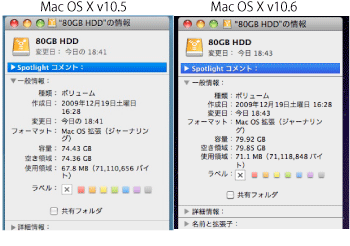
Mac OS X v10.5以前は、1KBを2の10乗=1,024バイト(2進数)で計算しています。
その結果、1GBは1,024×1,024×1,024=1,073,741,824バイトの計算になります。
一方のMac OS X v10.6では、1KBを1,000バイト(10進数)で計算しているため、
1GBは1,000×1,000×1,000=1,000,000,000バイトの計算になります。
この計算方法の違いから、1GBあたり73,741,824バイト(約7%)の差が生じます。
当然、HDDの容量が大きくなればなるほど、容量の表示に大きな差が生まれる訳です。
このことが、同じハードディスクなのにMac OS X v10.6に接続すると
旧バージョンのOSの時よりも容量が多くなったように感じる理由なのです。
アップル:Mac OS X でのドライブの容量の表示方法
単に計算方法の違いから容量の見え方が変わっただけですので、
Mac OS X v10.6に接続したからといって物理的な容量が増えている訳ではありません。
カテゴリー: Mac OS X Tips
OS9→OS Xプリンタに印刷
Mac OS 9用のアプリケーションがいまでも必要で
Classic環境が手放せない…という方は、まだまだ多いかと思います。
そんな方にとって困るのが周辺機器の買い替え。
インクジェットプリンタの場合、現在販売されているものは
どれもMac OS Xのみの対応で、Mac OS 9やClassic環境からの印刷は出来ません。
カラーレーザープリンタであれば、今でも対応プリンタはあります。
しかし、価格も高く、なによりかさばるので、とても家庭向きとはいえません。
そこで今回は、Classic環境からファイルを介して、
Mac OS X用のプリンタに印刷する方法をご紹介します。
頻繁に印刷する用途には向きませんが、
たまに印刷したいという方には、使える方法だと思います。
※この内容はMac OS X v10.3〜v10.4.11の、Classic環境があるMacで動作します。
続きを読む OS9→OS Xプリンタに印刷
解像度設定をリセット
Mac OS X ではディスプレイの解像度を
「システム環境設定」の「ディスプレイ」から変更できます。
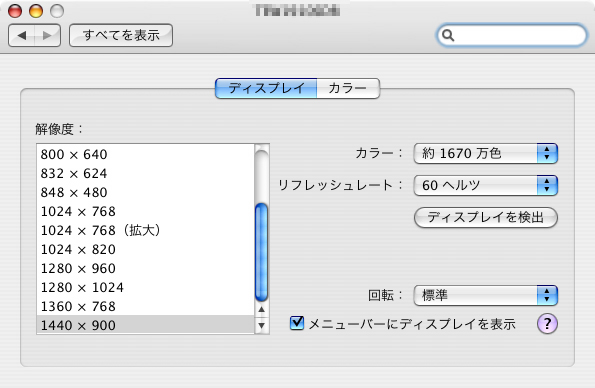
ここで、ディスプレイがサポートしていない画面解像度やリフレッシュレートを
選んでしまうと、途端に画面が表示されなくなってしまいます。
そんなときには、慌てずに「何も操作をせず、15秒以上待って」ください。
自動的にもとの解像度に戻るはずです。
(お使いのMac OS Xがv10.6以降ならば、次に[ esc ]キーを押してみてください)
それでも,表示が戻らない場合は
「セーフモード」で起動して正しい解像度に設定し直す必要があります。
【解像度の再設定方法】 続きを読む 解像度設定をリセット
言葉の意味を調べたい時は
インターネットにはいろいろな情報がありますが、
その中で使われている言葉の意味が分からない場合はどうしますか?
Leopard以降なら国語辞典や英和/和英辞典、類語辞典などが
標準で入っていますので、簡単に辞書を引くことができます
【調べ方】 続きを読む 言葉の意味を調べたい時は
iDiskのアイコンを取り除く
Mac OS X v10.6からは、デフォルトでサイドバーに
iDiskのアイコンが表示されるようになりました。
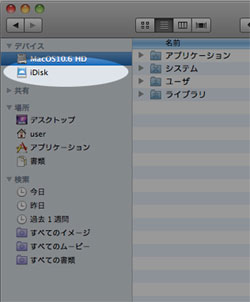
MobileMeを利用していない場合、このアイコンを誤ってクリックすると、
『MobileMe アカウントが設定されていません。今すぐ”MobileMe”
環境設定を開いて設定しますか?』
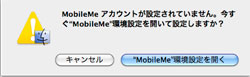
というダイアログが表示されます。
誤った操作のたびに表示されたのでは面倒で仕方ありません。
そこで、MobileMeを使用していない場合は、このアイコンを取り除いておきましょう。
iDiskのアイコンを取り除く方法
続きを読む iDiskのアイコンを取り除く
Pantherとインターネット
中古のMacをお探しのお客様に伺うと
「インターネットができればいいから」と
いうご意見をよく聞くのですが、
Mac OS Xのバージョンによっては、
使用できる「Safari」のバージョンに制約があり、
それによって見られないページも存在します。
【Safariの対応バージョン】

Mac OS X v10.1.5:Safariは使用できません
Mac OS X v10.2.8:Safari1.0.3まで
Mac OS X v10.3.9:Safari1.3.2まで
Mac OS X v10.4.11以降:Safari4.0.4(最新版)に対応
Mac OS Xのバージョンが
Tiger(Mac OS X v10.4)以降の場合は問題ありませんが、
Panther(Mac OS X v10.3)以前の場合は、
SafariだけでなくFirefoxもサポートが終了しているため
最新バージョンが使えず、セキュリティアップデートもされないなど、
インターネット用途としては不向きな環境となりつつあります。
– – –
Panther対応の「FireFox 2」は、ここからダウンロードできます。
『…』って何の意味なの?
メニューを見ると「…」という記号がついている項目がありますが、
これはいったい何を意味しているのでしょうか?
例えば、Finderの『環境設定…』や『ゴミ箱を空にする…』や
『確実にゴミ箱を空にする…』など
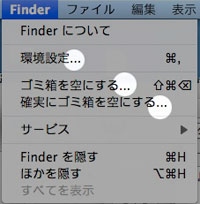
「…」とは?
続きを読む 『…』って何の意味なの?
スペースキーでスクロール
上下に長いホームページを見る時には、
スクロールホイール付きのマウスが便利ですが、
とても長いホームページの場合は、
マウスのホイールだけでスクロールさせるのは結構大変です。
スクロールホイールのないマウスの時は…もっと大変ですね。
そこで、ホームページの流し読みに便利なショートカットをご紹介
方法はとても簡単です。
キーボードの「スペース」キーを押すだけです。
現在見えていない次の表示領域へ下に大きくスクロールします。
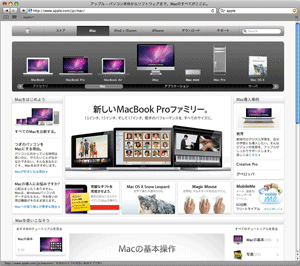
また、「Shift」キー+「スペース」キーを押す事で、
現在見えていない前の表示領域へ上に大きく逆スクロールします。
表示がダブる!?
画面左上のリンゴマークをクリックすると
以下のようにアップルメニューの項目がダブって表示されます。
システムが壊れてしまったのでしょうか?
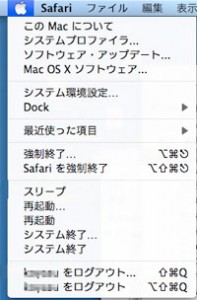
システムが壊れた訳ではなく
ユニバーサルアクセスのVoiceOverという機能が「入」になっている時に
このように表示されます。
対処方法はユニバーサルアクセスのVoiceOverを「切」にします。
続きを読む 表示がダブる!?
「Mail」で削除したメールは?
Mac OS X「Mail」で、不要なメールを削除したい場合、
不要なメールを選択し『削除』をクリックします。(DeleteキーでもOK)
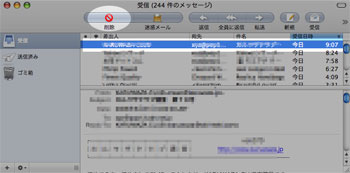
では、削除したメールはいったいどうなるのでしょうか?
『削除』をクリックすると、メールは「ゴミ箱」に移動します。
この段階では「ゴミ箱」に移動しているだけなので、
Macの中にまだメールは残っています。
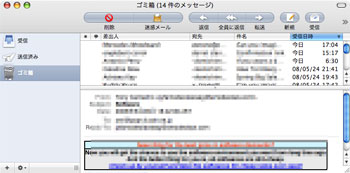
「ゴミ箱」のアイコンを選択することで、削除したメールを確認できます。
(間違って消去したと思うものでも、「ゴミ箱」にあれば受信箱に戻すことができます)
その「ゴミ箱」の中身をよく確認すると、1カ月以上前のメールが無い事に
気づいたでしょうか?
続きを読む 「Mail」で削除したメールは?
